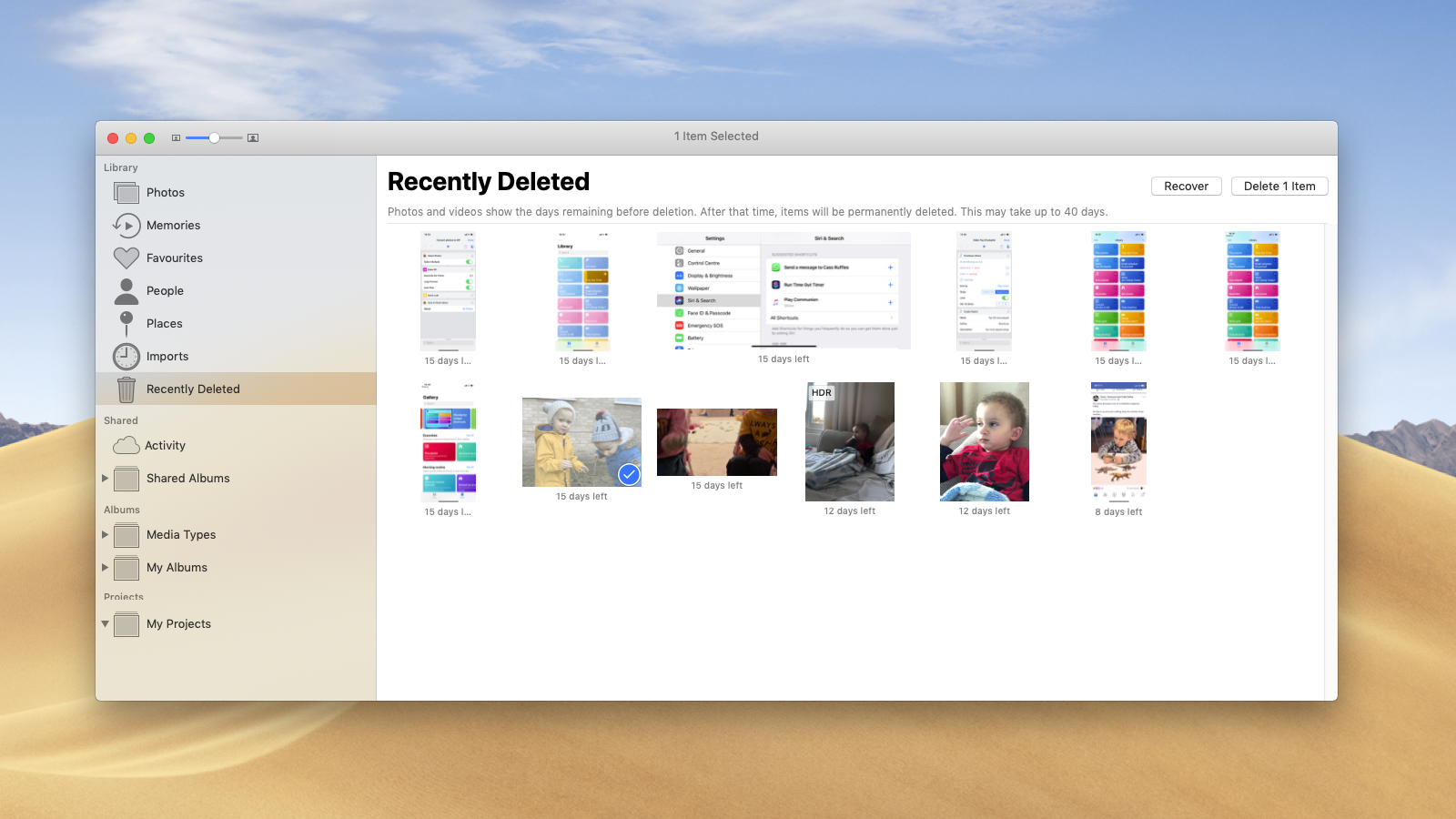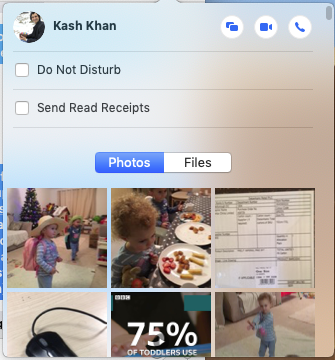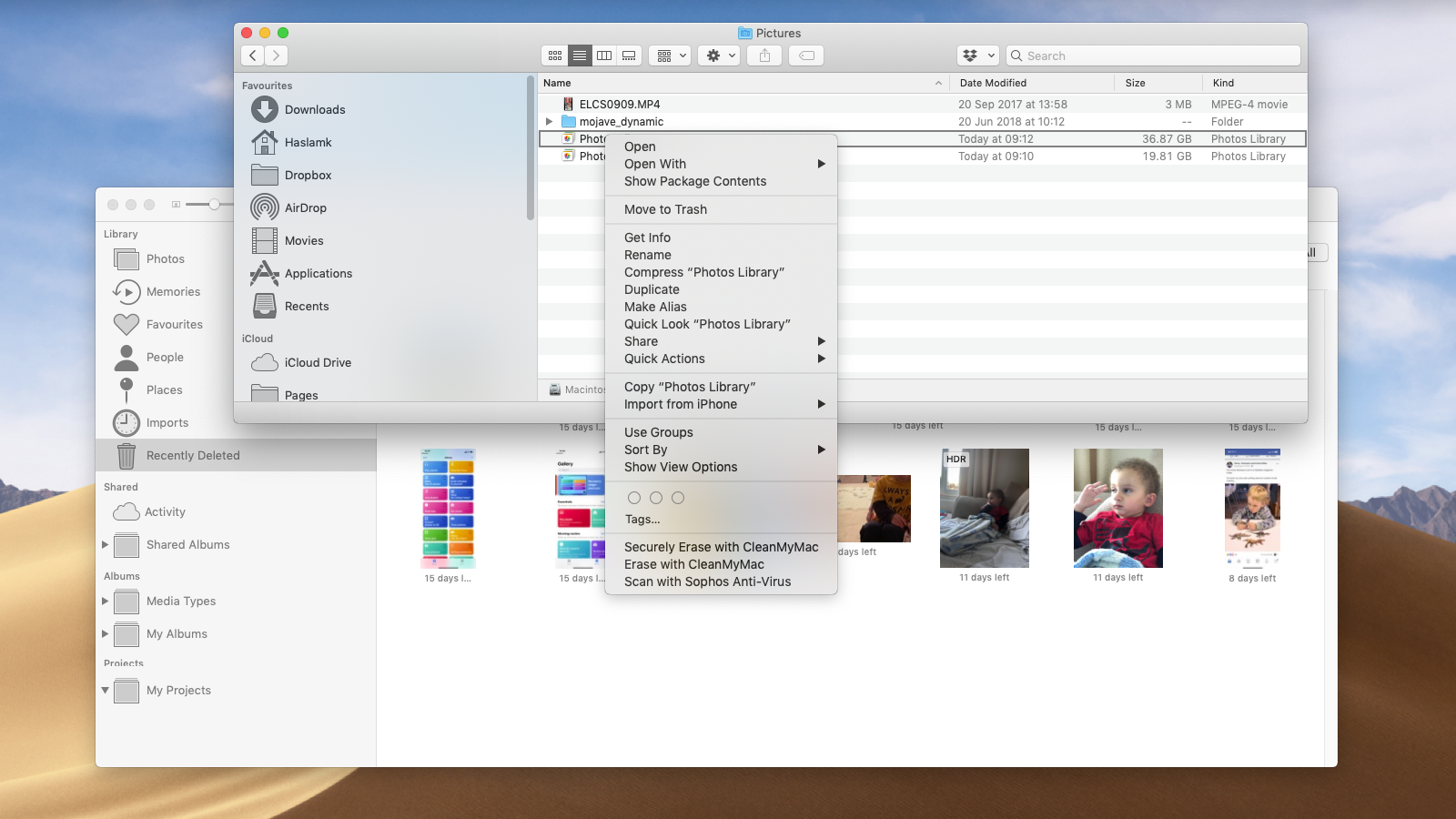Содержание

При удалении фотографии из приложения «Фотографии» на Mac вы получаете 30-дневный льготный период. Если вы передумаете до того, как истекут 30 дней, вы можете перейти в альбом «Недавно удаленные» и восстановить фотографию. Выполните следующие действия, чтобы вернуть удаленные фотографии.
- Открытые фотографии.
- Выберите «Альбомы» в столбце слева и дважды щелкните «Недавно удаленные» (в более старых версиях «Фотографии» вы найдете «Недавно удаленные» вверху).

- Вы увидите миниатюры фотографий и видео, которые вы удалили, ну, в последнее время, с подписью под каждой из них, указывающей, сколько времени осталось. Выберите фотографию (и), которую хотите вернуть.
- Теперь нажмите Восстановить в правом верхнем углу. (Если вы хотите сэкономить место и только что удалили кучу больших файлов, вы абсолютно уверены, что не захотите их вернуть, вы также можете нажать «Удалить все».)
Как восстановить удаленные фотографии из iCloud
iCloud Photo Library хранит все фотографии, которые вы делаете на iPhone и iPad, или загружаете их на свой Mac с карты памяти и передает их всем на все ваши устройства, чтобы вы могли просматривать их где угодно.
Это может заставить вас думать, что у вас есть несколько цифровых копий ваших фотографий, и вы можете подумать, что можете удалить фотографии со своего iPhone, чтобы освободить место, будучи уверенными, что эти фотографии останутся в iCloud … Не так быстро! Если вы удалите фотографию, она будет удалена из iCloud, поэтому она вообще не будет доступна на других ваших устройствах! (Вот как лучше сделать резервную копию ваших фотографий).
При попытке удалить фотографию из iCloud вы должны увидеть предупреждение о том, что фотография будет удалена из iCloud Photos на всех ваших устройствах, так что, надеюсь, это остановит вас …
Но если это то, что только что произошло с вами, вы будете рады узнать, что может быть способ вернуть удаленные фотографии обратно.
Как и в приведенном выше случае, вы сможете найти удаленные фотографии в папке «Недавно удаленные». Так что, пока не прошло 30 дней, вы сможете восстановить свои фотографии.
Но что, если прошло более 30 дней? Читать дальше…
Как восстановить фотографии, которых нет в недавно удаленных
Если прошло более 30 дней, есть несколько вариантов.
Вы поделились ими в социальных сетях? Например, вы можете снова загрузить фотографии с Facebook. Вы можете скачать свои медиа с Facebook. Узнайте о том, как загрузить информацию из Facebook здесь.
В качестве альтернативы вы можете попробовать следующие варианты:
Восстановление фотографий с помощью iMessage
Вы использовали iMessage, чтобы отправить их другу?
- Проверьте ваше приложение Сообщения.
- Найдите разговор с человеком, которому, как вы думаете, вы отправили изображения.
- Нажмите «Подробнее», если вы обращаетесь к нему через свой Mac. Нажмите на информацию, если вы находитесь на iPhone или iPad. (Возможно, вам придется нажать на стрелку раскрывающегося списка рядом с их именем на устройстве iOS).

- Прокрутите и найдите фотографии, которые вы, возможно, отправили.
Восстановление фотографий с помощью Time Machine
Другая возможность состоит в том, что ваш Mac делал собственные резервные копии Time Machine в фоновом режиме, даже не подозревая об этом. Это может сделать это без вас даже подключив устройство хранения.
- Откройте Time Machine, нажав Command + Space и напечатав Time Machine. Нажмите Ввод.
- Вернитесь к дате, когда вы уверены, что у вас остались фотографии.
- В Finder перейдите на домашний диск (на нем есть значок, похожий на дом и, возможно, ваше имя).
- Нажмите на картинки.
- Найдите файл библиотеки фотографий.
- Теперь вы можете восстановить библиотеку фотографий. Это был бы простой вариант, но он переписал бы тот, который у вас есть сейчас.
- Или скопируйте его. Но имейте в виду, что это может быть большой файл!
- После того, как вы скопировали его, нажмите Escape, чтобы закрыть Time Machine, а затем вернитесь в папку «Изображения» в искателе и вставьте в папку «Фотографии», которую вы только что скопировали.
- Теперь щелкните правой кнопкой мыши на папке, которую вы только что скопировали, и выберите «Показать содержимое пакета».

- Откройте папку «Мастера».
- Теперь вам нужно выяснить, когда вы добавили фотографию — какой год, какой месяц, но вы сможете восстановить удаленные фотографии. С надеждой.
Если у вас есть резервная копия Time Machine или другой вид резервного копирования, на внешнем диске еще лучше. Подробнее о восстановлении файлов с Time Machine читайте здесь.
Как восстановить удаленную фотографию на Mac с помощью iPhoto
Если вы все еще используете iPhoto (который Apple заменил на Photos в 2015 году) и удалили фотографию из этой программы, она будет отправлена в корзину iPhoto (а не в обычную корзину MacOS). Выполните следующие действия, чтобы восстановить удаленное изображение в iPhoto:
- Откройте iPhoto и нажмите «Корзина» на боковой панели.
- Ctrl + клик по фотографии, которую вы хотите восстановить, и выберите «Вернуть»
- Нажмите на Фото на боковой панели, чтобы просмотреть изображения.
Файл теперь будет помещен обратно в библиотеку iPhoto.
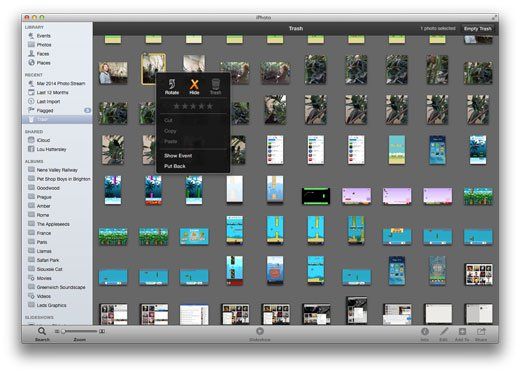
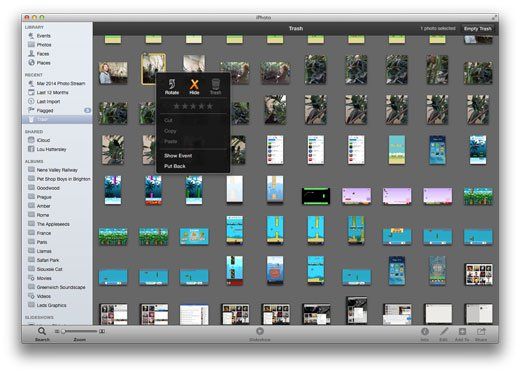
Вы можете быть заинтересованы в Как изменить размер изображения на Mac